Как пользоваться Midjourney: простая инструкция
22 ноября 2022 Ликбез Технологии
Рассказываем, как бесплатно создавать картинки, «скрещивать» их или стилизовать собственные фотографии.
Интернет пестрит разнообразными подборками работ Midjourney — нейросети, которая создаёт изображения по описанию или даже объединяет несколько картинок в одну. Если вы тоже хотите поэкспериментировать с искусственным интеллектом, мы расскажем, как это сделать.
Как получить доступ к Midjourney
Использовать Midjourney можно через бота в мессенджере Discord. Бот доступен всем пользователям, но с ограничением на количество попыток. Пока их всего 25 на аккаунт, поэтому не используйте генерации впустую — учитывается и создание новых картинок, и улучшение полученных работ.
Вот как получить доступ к нейросети:
- Скачайте Discord и запустите приложение или откройте веб‑версию сервиса в браузере.
- Авторизуйтесь или создайте аккаунт, если никогда раньше не пользовались Discord (потребуется электронный адрес и номер телефона).

- После авторизации зайдите на сервер с Midjourney по специальной ссылке‑приглашению.
После перехода по ссылке вы попадёте в публичный чат, где ежеминутно появляются десятки работ Midjourney по пользовательским запросам. Здесь же будут отображаться и ваши картинки. Посмотреть их можно и в отдельном окне. Для этого нужно нажать на кнопку «Почта» в правом верхнем углу интерфейса и выбрать «Упоминания».
Сгенерированные картинки пользователей отображаются в общем чате. Скриншот: DiscordMidjourney также можно добавить на свой сервер, где не будет посторонних. Для этого понадобится нажать на бота в списке пользователей справа и выбрать «Добавить на сервер».
Место использования ИИ на его работу никак не влияет, поэтому можно ограничиться и публичным сервером.
Как настроить Midjourney
В Discord есть каналы Newcomer Rooms с чатами newbies. Именно там создаются картинки. Выберите чат с любой цифрой, нажмите на него и напишите команду /settings. Далее — ввод.
Далее — ввод.
В появившемся наборе параметров выберите те, что подсвечены на скриншоте выше:
- Версия движка. Кликаем на последнюю, MJ 4, — чем новее, тем лучше. MJ Test — это два экспериментальных изображения вместо четырёх, MJ Test Photo — движок с уклоном в фотореализм.
- Качество изображения. Чтобы меньше ждать, жмём Base quality (базовое).
- Уровень стилизации. Ставим средний, Style med, чтобы нейросеть не «перефантазировала». Результаты с high и very high могут быть чем‑то слишком отдалённым от запроса.
- Алгоритм увеличения изображения. Выбираем Regular upscale — стандартный. Light upscale увеличивает разрешение картинки, но добавляет меньше деталей, а Beta позволяет получать размер вдвое больше Regular, но работает нестабильно.
- Режим доступа. Ставим Public mode, общедоступный, поскольку приватный, Private mode, — платный.
- Режим обработки.
 Здесь тоже доступен бесплатно только один вариант: Fast mode — мгновенный, со счётчиком генераций. А Relax mode, без счётчика, — платный.
Здесь тоже доступен бесплатно только один вариант: Fast mode — мгновенный, со счётчиком генераций. А Relax mode, без счётчика, — платный. - Режим Remix mode. Позволит объединять картинки и работать с готовым изображением — он понадобится чуть позже.
Далее наберите команду /imagine, нажмите ввод, напишите любое слово в значение promt и подтвердите отправку.
Появится сообщение с условиями использования сервиса — нажмите на зелёную кнопку Accept ToS.
На этом все приготовления завершены. Теперь вы можете экспериментировать через ту же команду /imagine, которая автоматически дополняется значением promt. Тут достаточно набрать нужные значения для генерации.
Как сгенерировать изображение в Midjourney по описанию
Это самый простой сценарий, когда вы вводите слова, по которым создаётся картинка. Используйте английский язык. Генерация осуществляется в режиме реального времени и занимает пару минут — четыре варианта будут создаваться прямо в чате. Вот, к примеру, результат по запросу /imagine prompt life hacker red fox.
Вот, к примеру, результат по запросу /imagine prompt life hacker red fox.
Полученные четыре варианта ещё не финальные. Под ними будут кнопки U и V. U позволяет увеличить разрешение выбранной картинки. V — создать к одной из четырёх картинок дополнительные версии. Кнопка со стрелочками — новая генерация (помните про ограничение в 25 попыток).
После выбора изображения для увеличения (например, нажатием U1) оно появится в чате. Под картинкой будут следующие кнопки:
- Make Variations — ещё четыре новых изображения, похожих на то, которое вы увеличили и рассмотрели в деталях.
- Light / Beta Upscale Redo — вариации увеличения размера (с меньшим количеством деталей или с большим разрешением).
- Web — открывает ссылку на изображение на сайте‑галерее Midjourney, где будут накапливаться все ваши генерации.
Параметры генерации (слова) можно писать через запятую. Чем их больше, тем сложнее нейросети будет попасть в ваш запрос, но порой даже пять‑шесть значений удаётся учесть и совместить. Ниже примеры по запросам ultra realistic, neon, demon, mortal kombat, japan style и end of the world realistic 3D.
Ниже примеры по запросам ultra realistic, neon, demon, mortal kombat, japan style и end of the world realistic 3D.
Бот Midjourney довольно всеядный, поэтому вы можете экспериментировать с различными характеристиками предметов и объектов, дополняя свои запросы более точными параметрами генерации.
Как создать аватар в Midjourney
Чтобы работать с готовым изображением, нужно вызвать настройки через /settings и включить Remix mode. Это позволит использовать Midjourney для стилизации фотографий на аватар. Для этого после /imagine prompt достаточно указать ссылку на фото — например, на страницу в соцсети «ВКонтакте» или на любом открытом хостинге — и далее прописать нужные параметры.
К примеру, после ссылки можно указать star wars style (в стиле «Звёздных войн») или Marvel character (персонаж Marvel). Вот вариации по «Звёздным войнам» на основе старого фото из «ВКонтакте»:
Сравнение с оригиналом:
Также задать стилизацию можно с помощью характеристик вида Sonic from movie, Like Gandalf, Simpsons art style и так далее.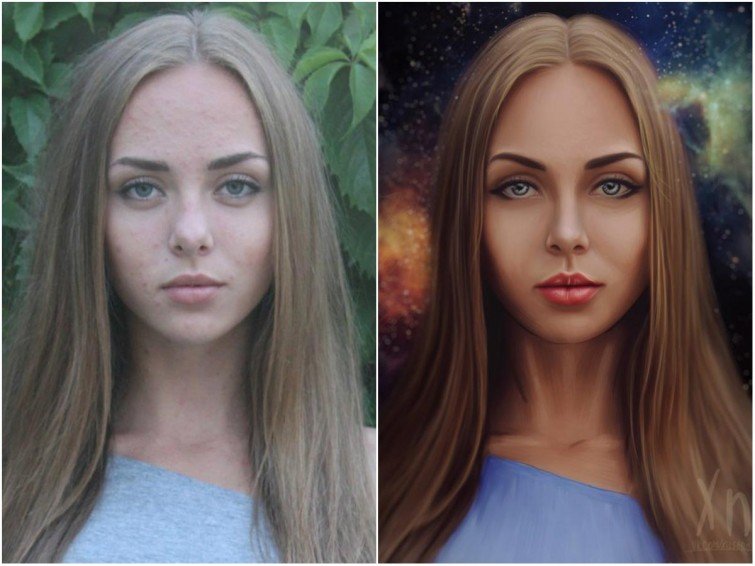 Последние два примера — на изображениях ниже.
Последние два примера — на изображениях ниже.
Как «скрестить» изображения в Midjourney
Здесь тоже потребуется Remix mode. Далее достаточно указать после /imagine prompt две ссылки на изображения. Это могут быть как герои фильмов и видеоигр, так и, к примеру, два транспортных средства — на что фантазии хватит.
1 / 0
«Скрещивание» Хищника и главного героя фильма «V значит Вендетта»
2 / 0
Гимли + Марио
3 / 0
Гибрид Bugatti Chiron Super Sport и СМЗ С-3Д
Как правильно сформулировать запрос для Midjourney
Правильно составленный запрос гарантирует, что Midjourney попытается учесть ваши требования. Если какие‑то слова или вводные нейросеть не поймёт, то она их проигнорирует. Чтобы запрос был максимально точным, помимо простых характеристик можно использовать параметры.
Параметры
Существует ряд параметров, которые можно задавать прямо при создании запроса с /imagine. Они пишутся через два дефиса без пробела сразу после promt и слов для генерации изображения. С их помощью можно на ходу менять настройки.
Они пишутся через два дефиса без пробела сразу после promt и слов для генерации изображения. С их помощью можно на ходу менять настройки.
Вот некоторые из них:
- --w — устанавливает ширину изображения в пикселях;
- --h — устанавливает высоту изображения в пикселях;
- --ar <соотношение> — устанавливает соотношение сторон изображения, например --ar 16:9;
- --no — указывает, чего на картинке быть не должно, например no fire — «без огня»;
- --stylize <число> — изменяет стилизации с доступными значениями: 625, 1250, 2500, 20000 и 60000;
- --quality <число> — изменяет качество изображения со значениями 0,25, 0,5, 1, 2 или 5;
- --chaos <от 0 до 100> — изменяет хаотичность результатов: чем выше chaos, тем менее похожими друг на друга будут картинки;
- --stop — останавливает генерацию изображения;
- --test --creative — добавляет результатам креативности;
- --wallpaper — позволяет получить качественное изображение с высоким разрешением;
- --video — позволяет получить видео процесса генерации — нужно будет ответить на сгенерированное изображение эмодзи с конвертом.

Обычно характеристики и параметры отделяются от запроса двумя двоеточиями с пробелами с обеих сторон « :: ». Это своего рода синтаксис запроса, который считается правильным и позволяет визуально разграничить характеристики и параметры.
Пример: /imagine promt russia future :: --chaos 100. Или: /imagine promt darth vader :: like pink panter --test --creative. Результаты ниже.
Сработать набор параметров может и без каких‑либо разграничений в запросе — даже если всё указано через запятую.
Советы
Процесс построения любого запроса можно условно разделить на три этапа:
- Сначала стоит определиться с главным объектом, который вы хотите стилизовать. Это может быть человек, животное, вещь, растение, еда, страна — что угодно. Также объектов может быть несколько.
- Далее объект или объекты дополняются деталями, которые вы хотите видеть: цвета, текстуры, окружение, стилистика, внешняя аналогия и так далее.
- Потом задаются параметры генерации, которые позволяют указать размеры картинок, их хаотичность, качество и другие особенности.

Пример: /imagine promt santa claus (1) with dirty work pants and repairing a car (2) :: --quality 0,5 --chaos 20 (3). Результат ниже.
Для помощи в составлении запросов можно воспользоваться специальным сервисом, который предлагает большой перечень «рабочих» слов и настроек.
Также если ввести в строку набора текста «/», то можно открыть прокручиваемый список команд. Среди них есть:
- /info — показывает базовую информацию, в том числе количество использованных генераций (Lifetime Usage).
- /help — помощь по базовым возможностям бота (на английском языке).
- /show — при указании ID работы показывает её в чате, если вы, например, потеряли картинку в потоке пользовательских генераций. ID можно найти на сайте Midjourney при входе через Discord: открыть изображение, нажать на три точки, затем выбрать Copy и Job ID.
Как сохранить сгенерированную картинку
Если просто нажать на картинку в чате, она откроется со ссылкой «Открыть оригинал», чтобы её можно было удобно сохранить в большом формате.
Также можно запросить отправку картинок в личные сообщения Discord. Для этого нужно ответить на пост с результатом от бота эмодзи в виде письма.
Ну и не стоит забывать про ранее упомянутый сайт Midjourney. Если авторизоваться там через Discord‑профиль, то вы получите доступ к галерее всех своих генераций и их вариантов в полном разрешении.
Как обойти ограничение в 25 запросов
У Midjourney есть платная подписка за 10 долларов в месяц на 200 генераций и безлимитная за 30 долларов. Но оформить их с помощью российских банковских карт нельзя — потребуется зарубежная.
Поэтому в случае необходимости можно попробовать создать второй аккаунт в Discord и получить новые 25 попыток. Но тогда потребуется второй номер телефона, поскольку он привязывается к профилю.
Читайте также 💻🏞📱
- Нейросеть показала персонажей «Гарри Поттера» на основе книжных описаний
- У людей будут цифровые двойники.
 Вот каким футурологи видят будущее
Вот каким футурологи видят будущее - Нейросеть показала видео с историей Земли — от зарождения Вселенной до будущего человечества
- ТЕСТ: Нейросеть или художник? Определите автора картины
- Качественные фото Ван Гога и Наполеона: нейросети восстановили внешний вид исторических личностей по их портретам
Курорт «Охта Парк»
TravelLine
Успейте забронировать номера и коттеджи
Продлите новогоднее настроение на весь январь
Отдых в атмосфере зимней сказки
Забронировать
Cвежие устрицы, морские ежи, вонголе
Cезон морепродуктов в Après Ski
Подробнее
Зимний спорт для детей в «Охта Парке»
Открыт набор на программу Snowflakes
Обучение катанию на коньках и горных лыжах
Подробнее
Добро пожаловать!
Новый ресторан северной кухни от бренд-шефа Après Ski
Подробнее
«Делюкс» и «Делюкс +» с отдельным входом
Идеальный отдых для двоих
Забронировать
Сезонное предложение ресторана «В Чаще»
Доставка блюд к вашему новогоднему столу
Меню
Ждём в гости!
Свежие продукты и готовые блюда
Подробнее
Пред. След.
След.
TravelLine
Исследуйте
«Охта Парк» — всесезонный курорт международного уровня, обеспечивающий 15 направлений в сфере гостиничных услуг, общественного питания, красоты и здоровья, спорта и активного отдыха, организации мероприятий.
Карта курорта
Виртуальный тур
Об Охта Парке
Гостиничные услуги
Забронировать
- 65 коттеджей
- 3 таунхауса
- 40 номеров в отеле
Детский клуб «Индиго»
Новости
Читать все новости
Пред. След.
След.
Дом на курорте
Наши партнеры
Благодарим за обращение!
Мы свяжемся с Вами в течение 24х часов!
Благодарим за обращение!
Мы свяжемся с Вами в течение 24х часов!
Ваш отзыв отправлен!
Ваш отзыв очень важен для нас.
Мы обязательно дадим Вам ответ в течение 24 часов.
Обращаем Ваше внимание, что отдельные обращения
могут рассматриваться до 3-х рабочих дней.
36 Удаленная работа Photo Editor в США (1 новая)
Перейти к основному содержанию
Прошедшие 24 часа (1)
Прошлая неделя (15)
Прошлый месяц (28)
В любое время (36)
Мозговой траст (3)
Присоединяйся.
 com (2)
com (2)ООО «Лаборатория Каплан» (H-PROOF) (1)
Таунсквер Медиа (1)
Спортивные информационные решения (1)
40 000 долларов США+ (21)
$60 000+ (14)
$80 000+ (7)
100 000 долларов США+ (5)
$120 000+ (5)
Лос-Анджелес, Калифорния (3)
Нью-Йорк, штат Нью-Йорк (3)
Индиалантик, Флорида (2)
Остин, Техас (2)
Йонкерс, Нью-Йорк (1)
Полный рабочий день (32)
Неполный рабочий день (1)
Контракт (1)
Стажировка (1)
Другое (1)
Стажировка (3)
Начальный уровень (6)
Ассоциированный (4)
Средний-старший уровень (21)
- Удаленный (36)
Получить уведомление о новом Photo Editor Remote рабочих мест в США .
Войдите, чтобы создать оповещение о вакансии
Вы просмотрели все вакансии для этого поиска
Работа по редактированию фотографий на дому Работа/стажировка в Lucien
К сожалению, ваш браузер не поддерживает Javascript. Пожалуйста, используйте Intershala в другом браузере.
Пожалуйста, используйте Intershala в другом браузере.
Просмотреть больше стажировок
Работа по редактированию фотографий на дому / стажировка в Lucien
Заявки на эту стажировку закрыты. Нажмите здесь, чтобы просмотреть другие стажировки.
Работа на дому
Дата начала
Начало немедленноНемедленно
Продолжительность
3 месяца
Стипендия
6000 в месяц
Подать заявку Автор:
31 декабря 22
Опубликовано 3 недели назад
Стажировка
101 соискатель
О Люсьене
Веб-сайт
Добро пожаловать в Lucien, ваш главный источник всех сумок. Мы стремимся предоставить вам самые лучшие сумки, уделяя особое внимание дизайну, качеству и удовлетворенности клиентов.
Мы стремимся предоставить вам самые лучшие сумки, уделяя особое внимание дизайну, качеству и удовлетворенности клиентов.
Компания Lucien, основанная в 2021 году Маджидом, прошла долгий путь с момента своего основания в Дели. Когда Маджид только начинал, его страсть к стильным сумкам заставила их бросить основную работу, провести массу исследований, чтобы Люсьен мог предложить вам классные модные сумки и украшения по доступным ценам. Теперь мы обслуживаем клиентов по всей Индии и очень рады, что можем превратить нашу страсть в наш собственный веб-сайт.
Деятельность на Интерншале
Вакансии с ноября 2022 года
4 объявления о вакансиях
2 кандидата приняты на работу
О работе на дому/стажировке
Выбранные повседневные обязанности стажера включают:
1. Координация с редактором и членами команды для определения потребностей в фотографии
2. Назначение проектов фотографам и отслеживание сроков
3.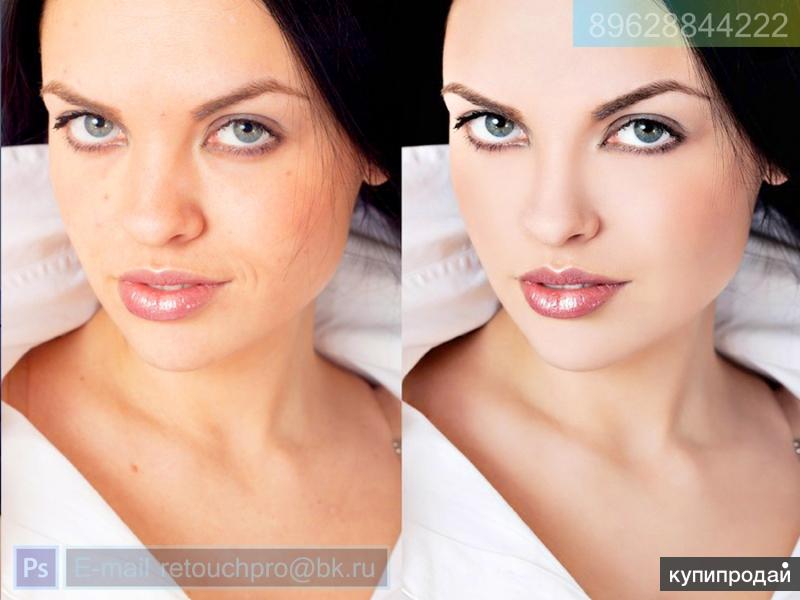 Просмотр фотографий, редактирование и внесение необходимых изменений изменения
Просмотр фотографий, редактирование и внесение необходимых изменений изменения
4. Решите, какие изображения опубликовать
5. Убедитесь, что все задания сняты и отредактированы вовремя для публикации
6. Обработка фотографий для достижения наивысшего качества с использованием соответствующих инструментов
Требуемые навыки
Adobe Photoshop Канва Видеомонтаж
Получите сертификаты по этим навыкам
Кто может подать заявку
Только те кандидаты могут подать заявку, кто:
1. доступен для работы на дому/стажировки
2. может начать работу на дому/стажировку с 16 декабря 22 года по 20 января 23 года
3. доступны в течение 3 месяцев
4. имеют соответствующие навыки и интересы
льготы
сертификат Рекомендательное письмо Гибкий график работы
Количество рабочих мест
1
Зарегистрироваться/ Войти с помощью Google
Электронная почта
Пароль
Имя
Фамилия
Регистрируясь, вы соглашаетесь с нашими Условиями.


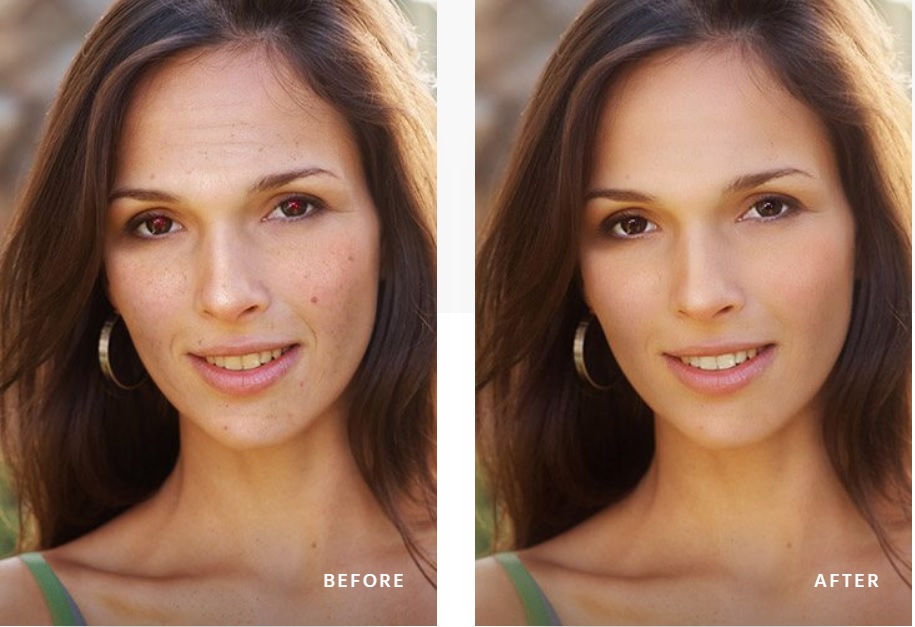 Здесь тоже доступен бесплатно только один вариант: Fast mode — мгновенный, со счётчиком генераций. А Relax mode, без счётчика, — платный.
Здесь тоже доступен бесплатно только один вариант: Fast mode — мгновенный, со счётчиком генераций. А Relax mode, без счётчика, — платный.

 Вот каким футурологи видят будущее
Вот каким футурологи видят будущее com (2)
com (2)